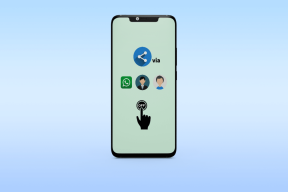Kaip įterpti turinį į „Microsoft Word“.
Įvairios / / December 03, 2021
Kai reikia įterpti dokumento turinio lentelę, dažnai ją sukuriate nuo nulio. „Microsoft Word“ leidžia lengvai pridėti turinį prie bet kurios dokumento dalies. Yra paprastas būdas įterpti turinį „Microsoft Word“, skirta „Windows“. ir Mac.

Kaip įterpti turinį į „Microsoft Word“, skirtą „Windows“.
Kaip dalis „Office“ pertvarkymas, skirtas „Windows 11“., „Microsoft“ atnaujino „Word“ programą darbalaukyje. Toliau pateiktose ekrano kopijose yra naujausia „Microsoft Word“ programa, skirta „Windows“. Atlikite toliau nurodytus veiksmus, kad įterptumėte turinį į „Microsoft Word“ sistemoje „Windows 10“ arba „Windows 11“.
1 žingsnis: Atidarykite „Microsoft Word“ programą „Windows 10“ arba „Windows 11“.
2 žingsnis: Pasirinkite dokumentą, į kurį norite įterpti turinį.
3 veiksmas: Viršuje pasirinkite skirtuką Nuorodos.

4 veiksmas: Kairiajame kampe pasirinkite Table of Contents.

5 veiksmas: Spustelėkite Antraštės stilius.
Galite pridėti rankinį turinį arba pasirinkti automatinį. „Word“ programinė įranga paims antraštes iš jūsų dokumento ir sukurs jas automatiniame turinyje.
Jei antraštes norite įvesti rankiniu būdu, iš sąrašo galite pasirinkti trečiąją rankinę lentelę. Mes tęsiame automatinį, nes jau įtraukėme antraštes prie dokumento.

Vienu spustelėjimu pamatysite dokumente rodomą turinį su puslapių numeriais.
Tęsdami darbą su dokumentu galite pridėti naujų antraščių. Numatytasis turinys čia nebus automatiškai atnaujintas. Turite užvesti pelės žymeklį virš turinio ir nedideliame išskleidžiamajame meniu pasirinkti Atnaujinti lentelę.

Kaip įterpti turinį į „Microsoft Word“, skirtą „Mac“.
Galimybė įterpti turinį „Word“ taip pat yra „Mac“. Veiksmai dažniausiai yra identiški su šiek tiek kitokia vartotojo sąsaja. Atlikite toliau nurodytus veiksmus.
1 žingsnis: Atidarykite „Microsoft Word“ sistemoje „Mac“ ir pasirinkite dokumentą.
2 žingsnis: Meniu juostoje spustelėkite Nuorodos.

3 veiksmas: Pasirinkite Turinys ir išplėskite meniu rodykle žemyn.
Keista, kad „Microsoft Word for Mac“ turiniui pridėti galima daugiau stilių nei „Windows“.

Galite pasirinkti iš klasikinio, formalaus, modernaus, paprasto arba šiuolaikinio. Prieš įterpdami turinį, įsitikinkite, kad žymeklis yra tinkamoje vietoje. Apačioje galite pridėti turinį, nugalėdami visą tikslą.
Taip pat „Guiding Tech“.
Kaip tinkinti „Microsoft Word“ turinį
Jei numatytasis turinio lentelės stilius nėra jūsų arbatos puodelis, galite lengvai pritaikyti jį pagal savo pageidavimus. Štai kaip.
1 žingsnis: Word dokumente pasirinkite Nuorodos ir išplėskite turinio meniu.
2 žingsnis: Meniu pasirinkite Custom Table of Contents.

3 veiksmas: Galite išjungti puslapių numerius, keisti skirtukų viršelį, tinkinti formatų meniu ir kt.
Tame pačiame meniu galite matyti tiesioginę žiniatinklio turinio peržiūrų lentelę. Vartotojai taip pat gali išjungti hipersaitus. Atlikite pakeitimus pagal savo poreikius ir apačioje spustelėkite Gerai.
Pamatysite parinktį atnaujinti esamą turinį nauju stiliumi. Spustelėkite Taip ir mėgaukitės nauju pasirinktiniu „Microsoft Word“ turiniu.
Taip pat „Guiding Tech“.
Ištrinti turinį
Jei norite pašalinti turinį iš „Microsoft Word“, tai galite lengvai padaryti keliais paspaudimais.
1 žingsnis: Atidarykite dokumentą, iš kurio norite pašalinti turinį.
2 žingsnis: Spustelėkite turinį ir pasirodys nedidelis kontekstinis meniu.
3 veiksmas: Spustelėkite failo piktogramą ir pasirinkite Pašalinti turinį.

Ką apie „Microsoft Word“ programas, skirtas „iOS“ ir „Android“.
Skirtingai nuo „Google“ dokumentų mobiliųjų programų, į dokumentą negalima įterpti turinio lentelės. Yra viena parinktis patikrinti dokumentų antraštes Word programoje mobiliesiems.
1 žingsnis: Atidarykite „Office“ programą „Android“ arba „iPhone“.
„Microsoft“ jau seniai pakeitė atskiras „Word“, „PowerPoint“, „Excel“ programas į vieną „Office“ programa „iPhone“ ir „Android“..
2 žingsnis: Atidarykite dokumentą ir bakstelėkite trijų taškų meniu viršutiniame dešiniajame kampe.


3 veiksmas: Bakstelėkite Antraštės ir patikrinkite savo dokumento pavadinimus.
Taip pat „Guiding Tech“.
Supaprastinkite „Long Word“ dokumentus
Labai svarbu į Microsoft Word įterpti turinį, ypač kai planuojate bendrinti dokumentą su kitais. Tai leidžia kitiems lengvai peržvelgti dokumentą per daug neslenkant.